YouTubeをダウンロードする方法というのは色々あります。
しかし、ダウンロードサイトによっては、ウイルス感染や詐欺広告が表示されてしまう場合があります。
そのため、安全なダウンロードソフトを使うのが最も良い方法かと思います。
提供
この記事はfreemake.comよりご提供させて頂いております。
ブラウザでダウンロード
ボクの場合は今までOnlineVideoConverterという海外の動画ダウンロードサイトを使っていました。
このページでURLを入力すると自動的に変換してダウンロードが出来るというサイトです。
しかし、ここ最近では、ダウンロードしようとすると、ポップアップで広告が表示されるようになりました。
その広告の中には、大音量で「あなたのパソコンはウイルスに感染しています。今すぐ感染を~」という音声が流れるものがありました。
このような広告が出ても、右上のバツで消してしまえば良いのですが、この広告は悪質で何と!消せないのです!
最悪・・・と思いながら、タスクマネージャーから消そうと思ったのですが、それでも消せません・・・。
最後の手段で、削除連打でブラウザをフリーズさせて、強制終了させました。
▼こんな変な広告が突然出てきますが、絶対に更新ボタンを押してはいけません。
しかし、再度ブラウザを開くと前回のページが開いてしまいます(一緒に詐欺広告も・・・)
そのため、起動したら急いで、広告を読み込む前に広告の部分だけを消さなければいけませんでした。
「こんなこと、毎回やってられない!」
ということで、このダウンロードサイトはもう使わないようにしました。
この詐欺サイトは、無料でサービスを展開しているため、どこかしらで収益を産まなければいけないため、こういった詐欺広告を載せるという手段に移ったみたいです。
以前はこんなことはなかったので、収益を伸ばそうとしたのかな?
安全にサービスを使うためには
そのため、安全にこういったサービスを使うためには、ある程度信頼された会社が運営していたり(TwitterやFacebook等)、きちんとした収益形態があるというのが確認できなければいけません。
そして、ボク達が知っているような大きな会社では、動画ダウンロードサービスは展開していません。
そのため、大抵の動画ダウンロードソフト・サービスは有料もしくは広告で成り立っています。
今回のウイルスサイトは広告で成り立っているパターンですね。
今まで無料で安全だったサービスも、今回のパターンのように、いつ詐欺広告をバンバンと打ってくる方針に転換するかはわかりません。
そのため、当然ではありますが一番安全なのは、有料ソフトを購入するというパターンということになります。
無料動画ダウンロードソフト freemake
そこで一つの選択肢としてfreemakeという動画ダウンロードソフトがあります。
こちらのソフトは、世界的にはかなり人気のソフトウェアとなっているため、信頼性はとても高いですね。
それでは実際に使ってみましょう。
【freemake】http://www.freemake.com/jp/
freemakeでは動画変換ソフト(左)と動画ダウンロードソフト(右)があるみたいです。
今回はダウンロードソフトを使ってみることにしました。
こちらのページよりダウンロードすることが出来ます。
【freemake】Video Downloader ページ
Facebookでは65万回も「良いね」されており、Google+では8000回、Twitterでは2.9万回もシェアされているみたいです。
凄いですね。
念のためにFacebookでチェックしてみると、本当にすごい量の人がいいねしていました。
Twitterも3.5万人にフォローされているので、できたてホヤホヤのサービスということではないかと思います。
freemakeのサービスは2010年から開始されて、今年で7年目ということなので、結構長く続いているサービスだと思います。
一応現在で累計?8000万回ダウンロードされたみたいですね。
無料でダウンロードして使えるみたいです。
そして、びっくりなのが1万ものサイトに対応しているということです!
むしろ、世の中に1万種類の動画サービスがあることにびっくりです。
海外ソフトだとニコニコ動画に対応していないということがよくあるのですが、freemakeは対応しているので、問題なさそうですね。
そして、アダルドサイトにも対応しているようですね。
また、嬉しいのが日本語にも対応しているという点です。
海外ソフトは日本語非対応が多いので、これは嬉しいポイントです。
ダウンロード速度も速いみたいです。
この辺は、ダウンロードサイトによるかと思いますけどね。
各種解像度に対応しているみたいです。
プレイリストやYouTubeチャンネルの動画を全部をまとめてダウンロードすることも出来るみたいです。
これはすごい機能ですね!
高画質から低画質まで自由に変換保存出来るみたいです。
ダウンロード速度を制限させる機能もついているみたいです。
他の作業をしながらダウンロードする場合は、あえて遅くすることでパソコンが遅くなるのを防止することができそうですね。
この辺はよくわかりませんが、高度な設定が出来るみたいですね。
Dropbox,OneDrive,Google Driveに動画を保存できるみたいです。
まとめると、こういうことらしいです。
動画サイトがアップデートされると、動画ダウンロードソフトが対応しなくなるということもよくあるので、頻繁にアップデートが行われていると言うのはうれしいですね。
雑誌やGigazineでも紹介されたソフトみたいです。
インストールしてみる
それでは早速インストールしてみましょう。
こちらのページよりダウンロードしてきました。
【freemake】Video Downloader ページ
FreemakeVideoDownloaderSetup.exeというのがダウンロードされるので、ダブルクリックで実行します。
言語選択画面が出てくるので、日本語を選択します。
使用状況データを送信するかどうか聞かれたので、チェックを外してみました。
Googleも同じことをやっているので、情報を送ったからと言って何かが起こるということではないかと思いますので、好きな方でよいかと思います。
一応カスタムインストールを選択して次へ
インストール先を指定されるので、そのまま次へ
すると、インストールが完了しました。
海外ソフトにはチェックを外さないと謎のソフトをインストールさせられる場合が多いですが、freemakeではそのようなことは無いようです。
ソフトを起動させるとこの様な画面が出てきました。
デザインがしっかりとされていて、使いやすそうです。
YouTubeのダウンロード方法
使い方は簡単で、まずダウンロードしたい動画のURLをコピーしてきます。
次に、URLを貼り付けるというボタンを押すと、このような画面が出てきます。
解像度と一緒に動画容量が表示されるのはとっても便利ですね。
そして、ダウンロードボタンを押すと、動画がダウンロードされます。
ダウンロードした動画をチェックしてみると、問題無く動画を見ることが出来ますが、最初と最後にこのような静止画が2秒ほど表示されました。
広告を消したい場合は、有料ライセンスを購入する必要があるみたいです。
右上のワンクリックダウンロードボタを押すと、URLを貼り付けるボタンを押すと、すぐにダウンロードが開始されるモードに切り替えることが出来ました。
ニコニコ動画のダウンロード方法
次にニコニコ動画をダウンロードしてみようと思います。
適当な動画のURLをコピーして貼り付けると、このような画面が表示されますので、情報を入力します。
すると、YouTubeと同じ画面が出てくるので同様にダウンロードを行いました。
そして、ダウンロードフォルダを見てみると、このようになっていました。
ご覧の通り、YouTubeには動画のタイトルが表示されていますが、ニコニコ動画は無題になっていました。
ニコニコ動画の場合は、ダウンロードする場合に名前の入力をした方がいいかもしれません。
この部分を選択して
このように書き換えてダウンロードボタンを押すと、その名前で保存してくれました。
3分以上の動画は有料プランのみ
そして、3分以上の動画をダウンロードしようとしてみた所、有料のPremium Packに加入が必須と表示されました。
有料のPremium Packは1年プランは9ドル、無制限は19ドルとなっていました。
この状態でバツボタンを押すと、45%の画面が表示されて、10.99ドルで無制限Packが購入できるみたいです。
10.99ドルと言うのは現在のレートだと約1236円でした。
Amazonで人気の動画ダウンロードソフトはだいたい3000円程度なので、これらと比較すると、だいぶお安いですね。
ボクは過去にUWSCや東北きりたんなど、いろいろなシェアソフト(有料ソフト)を買ってきましたが、1000円ちょいならそれほど高くないかと思います。
YouTubeチャンネル動画をまるごとダウンロード方法
この動画ソフトのやばいと思った機能がこちらです。
指定したYouTubeのチャンネル動画を全部まとめて一括ダウンロードすることが出来る機能が搭載しているのです。
早速試しに使ってみました。
ボクのYouTubeサブチャンネルの動画ページURLをコピーします。
freemake でURLを貼り付けると、このように自動的に解析が始まります。
また、この解析がかなり長いです。
約5分位かかりました。
大量の動画を読み込むのでここは仕方ありませんね。
解析が完了すると、このような画面が表示されました。
動画の保存サイズも一括で指定することが出来ます。
ダウンロードを開始すると、このように順番に順繰りとダウンロードをしてくれるみたいです。
※有料Packを購入しないと、こちらも先程と同様に3分以上の動画が含まれているとダウンロードできません。
次々と動画が保存されていきます。
かなり時間がかかる作業なので、寝る前とかにやっておくと良いかもしれませんね。
ダウンロードしながらパソコン作業を行うと重たくなるため、ダウンロード速度を指定することも出来ます。
こういった機能はなかなか無いので、かなり高機能と思いました。
まとめ
ソフトウェアはとても軽くて、快適に動作しました。
この手のソフトは結構重たかったり、更新が止まっていたり、フリーズしたりすることがよくありましたが、このソフトではそのようなことは発生しませんでいた。
動画のダウンロードも問題なくスムーズでした。
まとめて大量に動画をダウンロードするのに向いているソフトかと思います。
このソフトの恐ろしいところは、YouTubeチャンネルの動画をまるごとダウンロード出来るという機能が付いていることです。
ボクの場合は、過去の動画のバックアップとして、自分のチャンネルの動画をまるごとダウンロード出来るため凄い便利に使えると思いました。
動画ダウンロードソフトとして、非常に安定した使い心地なのと、値段もそこまで高くないため、よくダウンロードするという人は、有料Packを購入するのも悪くないかと思います。
ボクの場合は、まずは無料で色々使ってみて、そのソフトを結構な頻度で使っている場合は有料化させることが多いです。
なので、まずは無料で試してみて、気に入ったり、よく使うなぁ~ということがあれば有料化させると良いかもしれませんね。
快適に大量にYouTubeやニコニコ動画などの動画をダウンロードしたい人におすすめできるかと思います。
【freemake】http://www.freemake.com/jp/


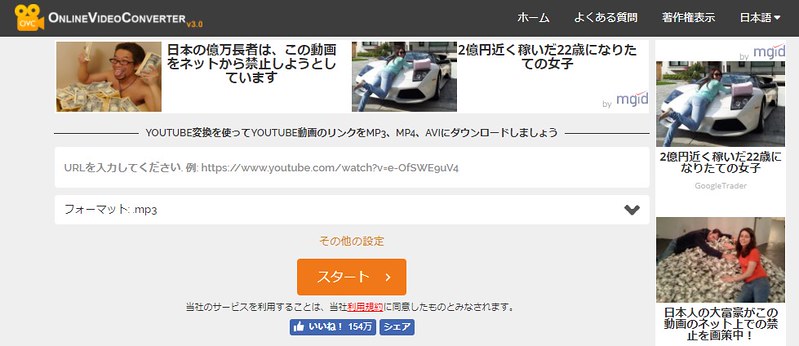
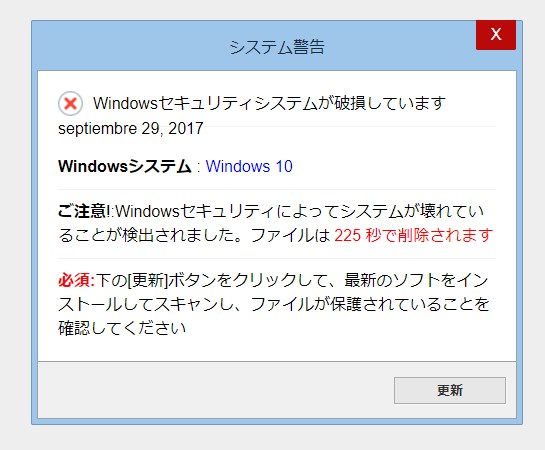
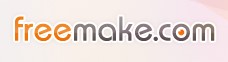
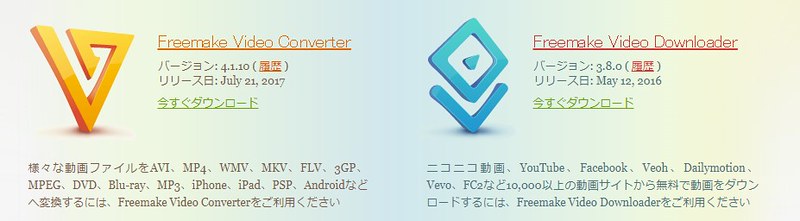



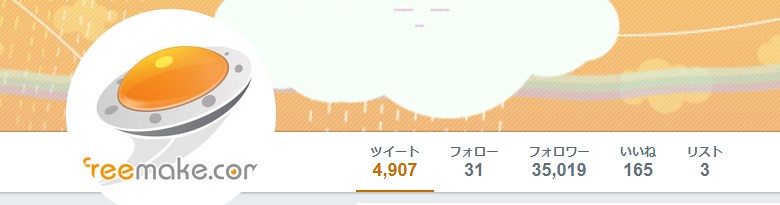




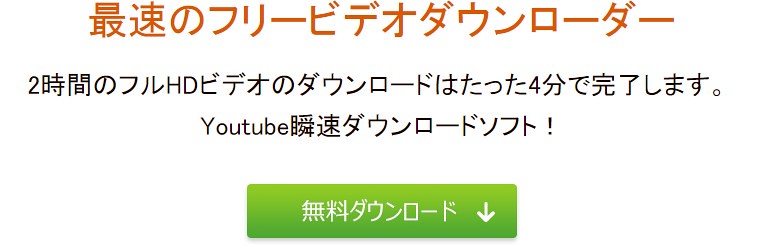
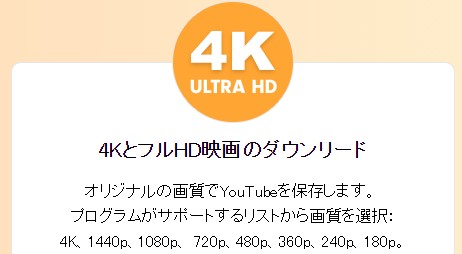
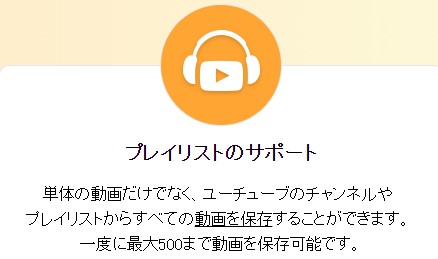
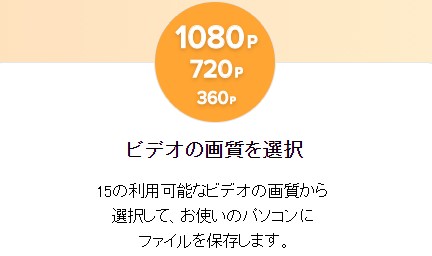
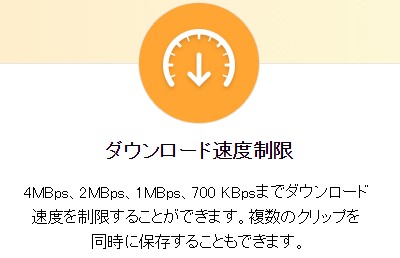


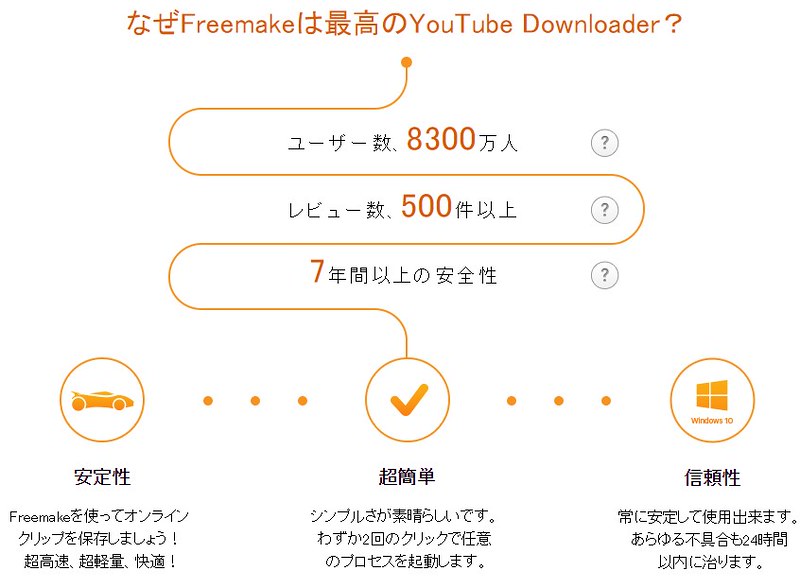
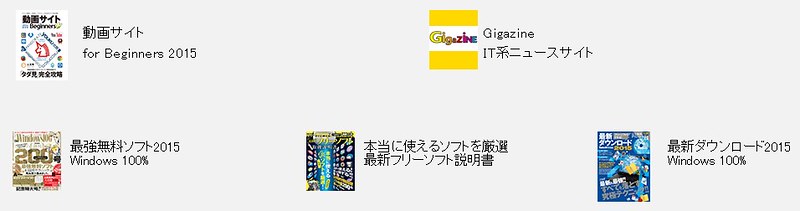


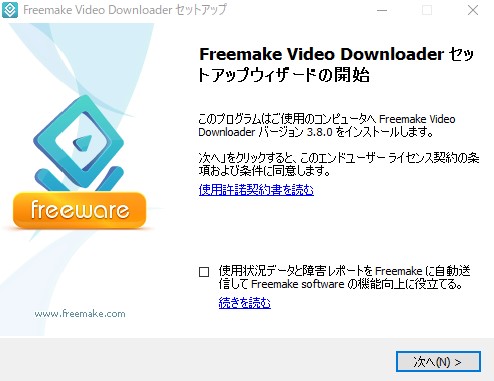
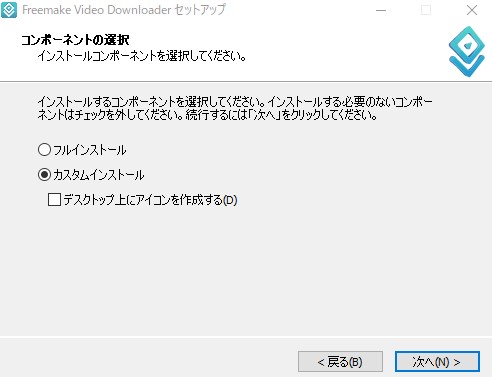
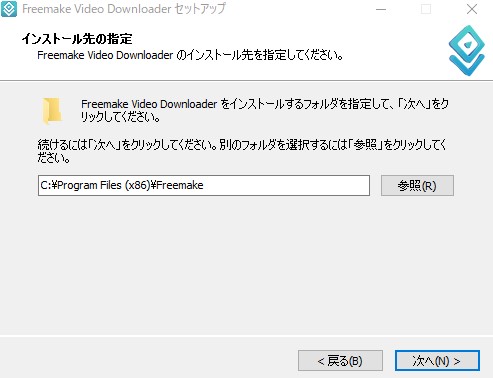
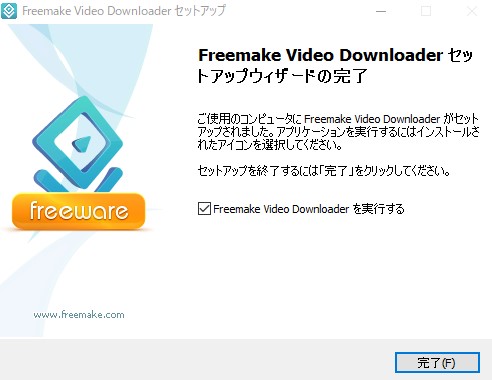
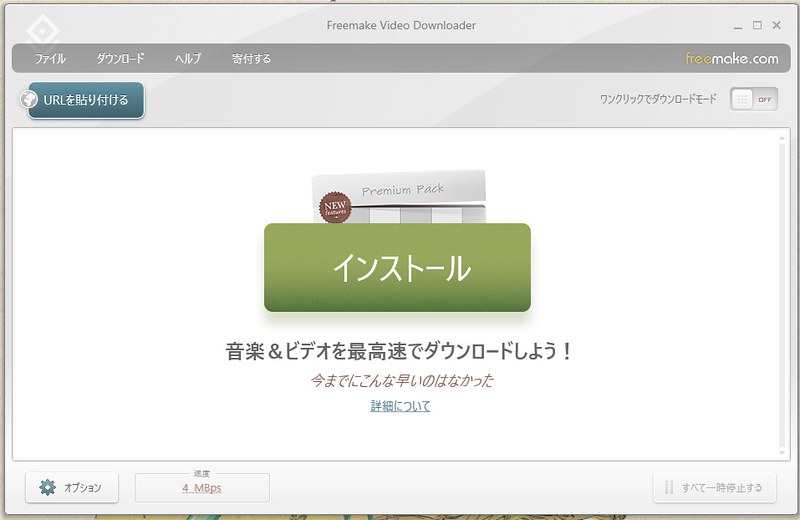

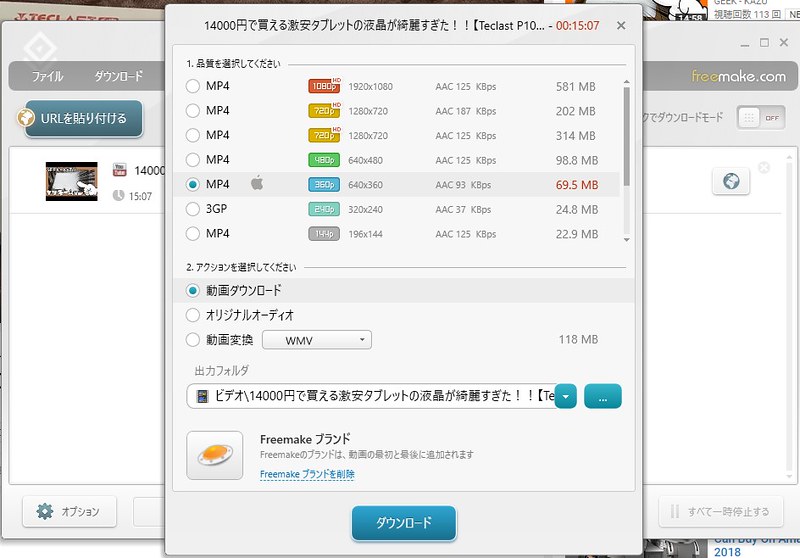

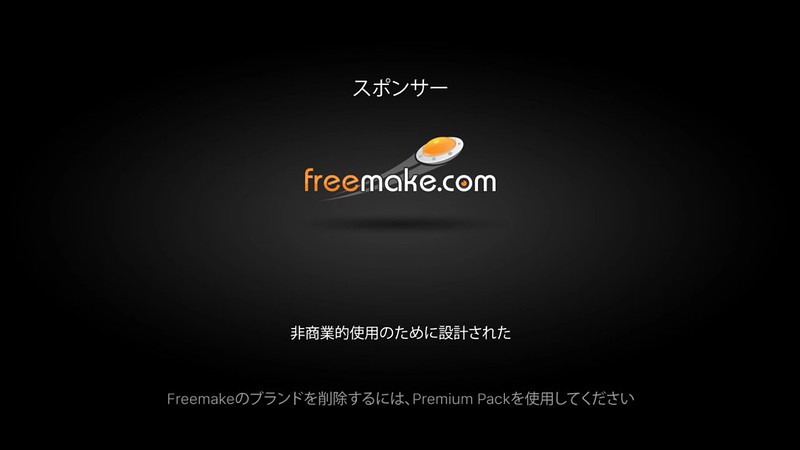

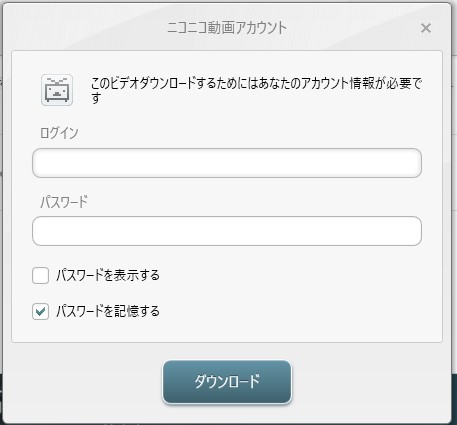

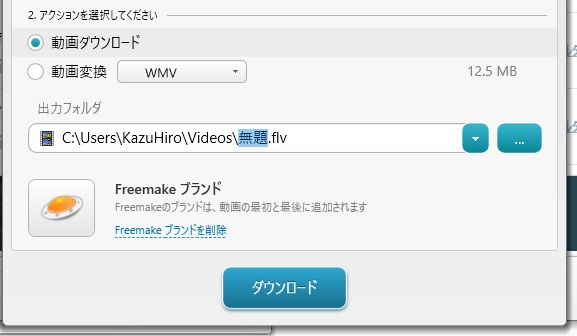

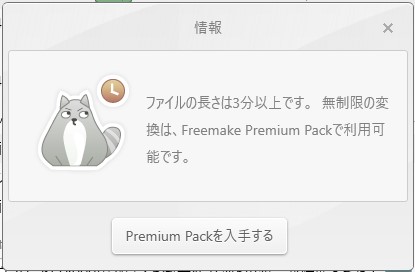
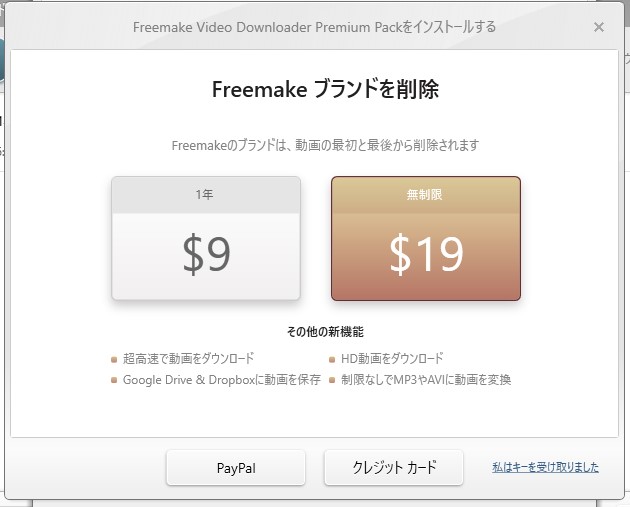

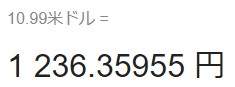
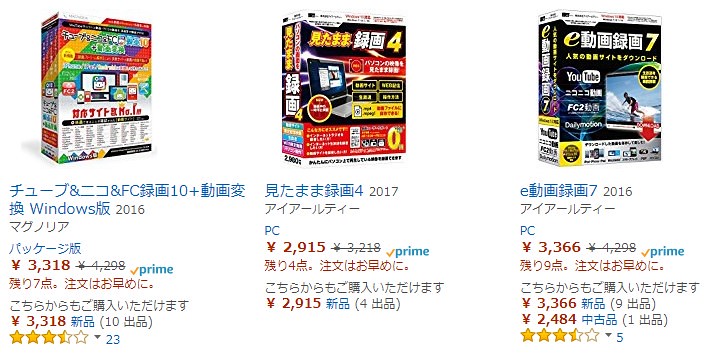
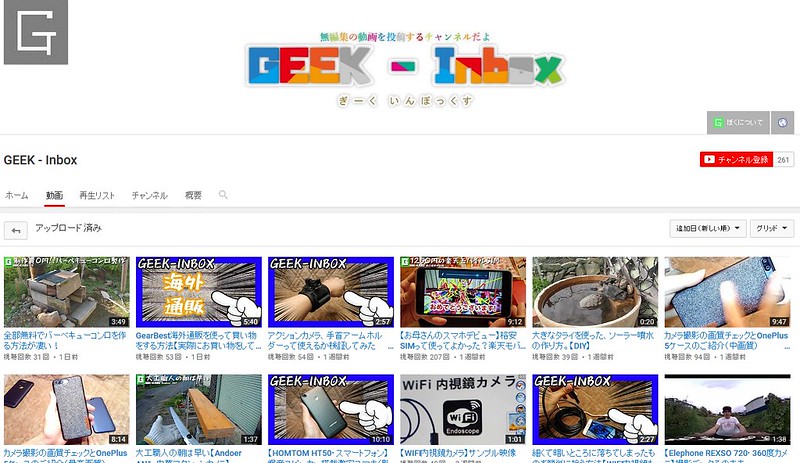
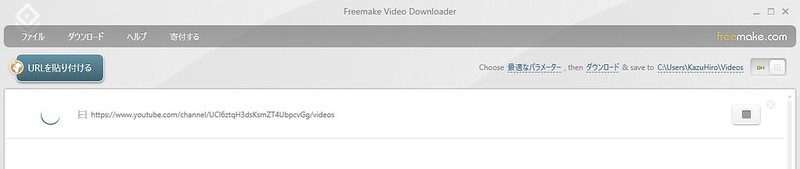
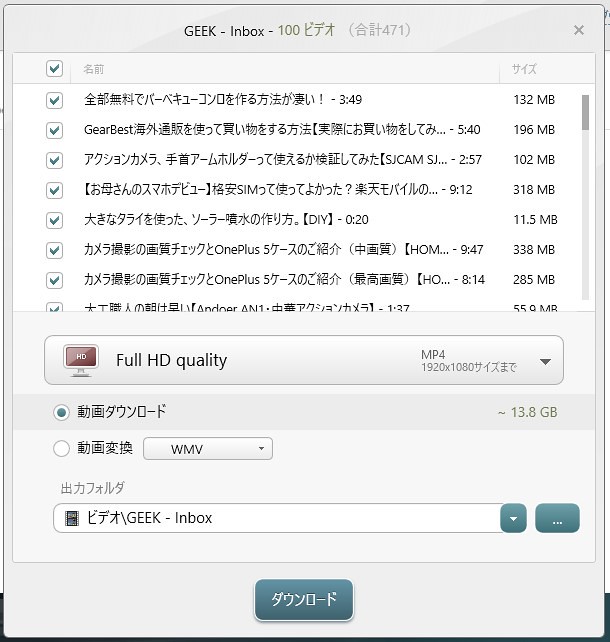
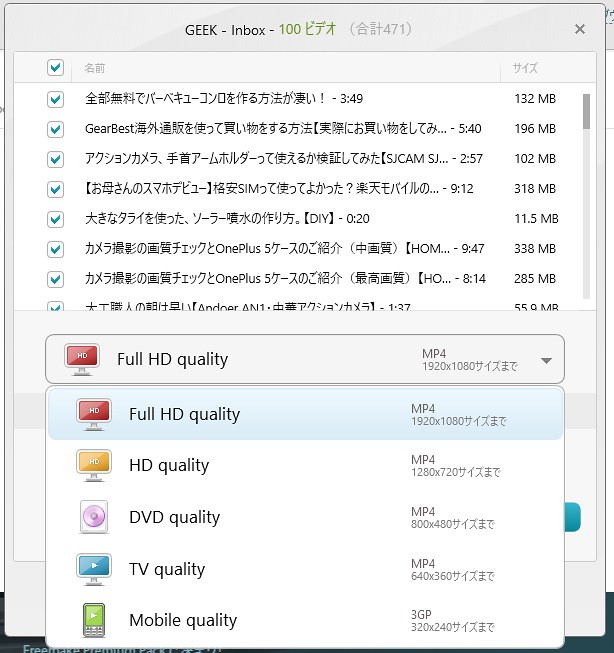
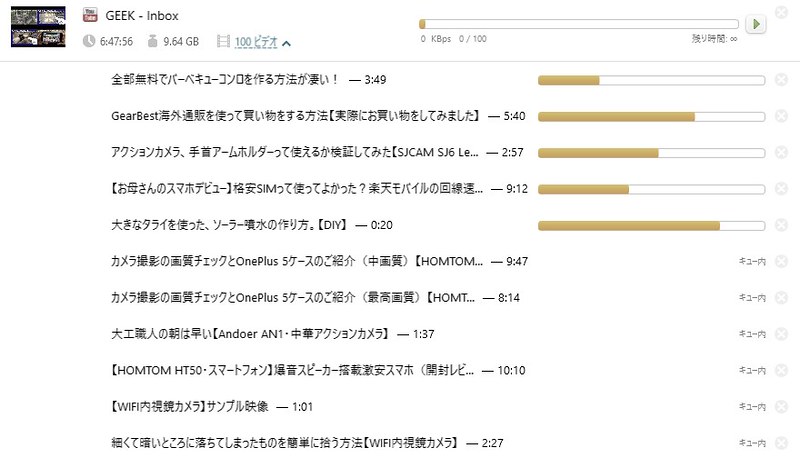
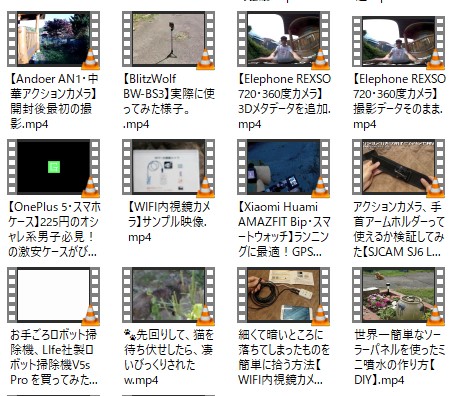
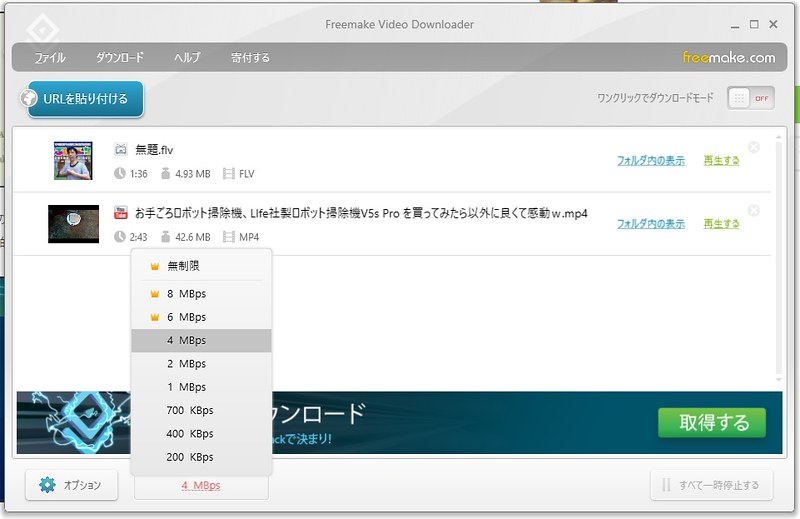


コメント
miomioo動画をダウンロードできますか。